Uwaga
Dostęp do tej strony wymaga autoryzacji. Może spróbować zalogować się lub zmienić katalogi.
Dostęp do tej strony wymaga autoryzacji. Możesz spróbować zmienić katalogi.
Ważne
Od 1 maja 2025 r. usługa Azure AD B2C nie będzie już dostępna do zakupu dla nowych klientów. Dowiedz się więcej w naszych często zadawanych pytaniach.
Z tego samouczka dowiesz się, jak zintegrować usługę Azure Active Directory B2C (Azure AD B2C) z aplikacją Onfido, identyfikatorem dokumentu i aplikacją weryfikacji biometrycznej twarzy. Użyj go, aby spełnić wymagania dotyczące znajomości klienta i tożsamości. Onfido używa technologii sztucznej inteligencji (AI), która weryfikuje tożsamość, porównując dowód osobisty ze zdjęciem z biometrią twarzy. Rozwiązanie łączy tożsamość cyfrową z osobą, zapewnia niezawodne środowisko dołączania i pomaga zmniejszyć oszustwa.
W tym samouczku włączysz usługę Onfido, aby zweryfikować tożsamość podczas procesu rejestracji lub logowania. Wyniki onfido informują o decyzjach dotyczących produktów lub usług, do których uzyskuje dostęp użytkownik.
Wymagania wstępne
Aby rozpocząć pracę, potrzebne są następujące elementy:
Subskrypcja platformy Azure
- Jeśli nie masz konta, możesz uzyskać bezpłatne konto platformy Azure
- Dzierżawca usługi Azure AD B2C połączony z subskrypcją Azure
- Konto wersji próbnej Onfido
- Przejdź do onfido.com Skontaktuj się z nami i wypełnij formularz
Opis scenariusza
Integracja z usługą Onfido obejmuje następujące składniki:
- Azure AD B2C tenant — serwer autoryzacji, który weryfikuje poświadczenia użytkownika na podstawie zasad niestandardowych zdefiniowanych w tym tenancie. Jest on również nazywany dostawcą tożsamości (IdP). Hostuje aplikację kliencą Onfido, która zbiera dokumenty użytkownika i przesyła je do usługi interfejsu API Onfido.
- Klient Onfido — konfigurowalne narzędzie do zbierania dokumentów klienta JavaScript wdrożone na stronach internetowych. Sprawdza szczegóły, takie jak rozmiar dokumentu i jakość.
- Pośredni interfejs API REST — zapewnia interfejsy dla dzierżawy usługi Azure AD B2C, umożliwiające komunikację z usługą API Onfido. Obsługuje przetwarzanie danych i spełnia wymagania dotyczące zabezpieczeń obu tych elementów.
- Usługa interfejsu API Onfido — usługa zaplecza, która zapisuje i weryfikuje dokumenty użytkownika.
Poniższy diagram architektury przedstawia implementację.
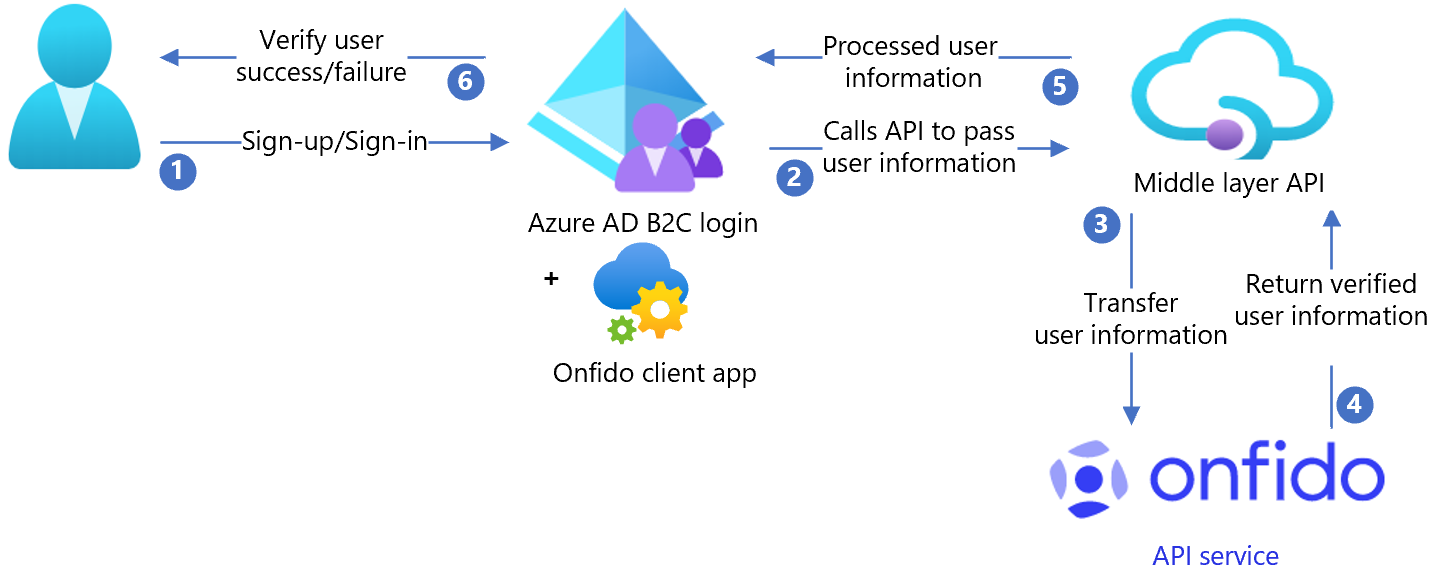
- Użytkownik tworzy nowe konto i wprowadza atrybuty. Usługa Azure AD B2C zbiera atrybuty. Aplikacja kliencka Onfido hostowana w usłudze Azure AD B2C sprawdza informacje o użytkowniku.
- Usługa Azure AD B2C wywołuje interfejs API warstwy środkowej i przekazuje atrybuty.
- Interfejs API warstwy środkowej zbiera atrybuty i konwertuje je na format interfejsu API Onfido.
- Onfido przetwarza atrybuty, aby zweryfikować identyfikację użytkownika i wysyła wyniki do API warstwy środkowej.
- Interfejs API warstwy środkowej przetwarza wyniki i wysyła odpowiednie informacje do usługi Azure AD B2C w formacie JavaScript Object Notation (JSON).
- Usługa Azure AD B2C otrzymuje informacje. Jeśli odpowiedź zakończy się niepowodzeniem, zostanie wyświetlony komunikat o błędzie. Jeśli odpowiedź zakończy się pomyślnie, użytkownik zostanie uwierzytelniony i zapisany w katalogu.
Tworzenie konta onfido
- Utwórz konto Onfido: przejdź do onfido.com Skontaktuj się z nami i wypełnij formularz.
- Utwórz klucz interfejsu API: przejdź do pozycji Wprowadzenie (interfejs API w wersji 3.5).
Uwaga / Notatka
Klucz będzie potrzebny później.
Dokumentacja onfido
Aktywne klucze są rozliczane, ale do testowania można użyć kluczy testowych. Przejdź do onfido.com w celu zapoznania się z różnicami między środowiskiem testowym a produkcyjnym. Klucze piaskownicy generują tę samą strukturę wyników co klucze na żywo, jednak wyniki są wstępnie określone. Dokumenty nie są przetwarzane ani zapisywane.
Aby uzyskać więcej dokumentacji onfido, zobacz:
Konfigurowanie usługi Azure AD B2C przy użyciu narzędzia Onfido
Wdrażanie interfejsu API
- Wdróż kod interfejsu API w usłudze platformy Azure. Przejdź do samples/OnFido-Combined/API/Onfido.Api/. Kod można opublikować w programie Visual Studio.
- Konfigurowanie współużytkowania zasobów między źródłami (CORS).
- Dodaj dozwolone źródło jako
https://{your_tenant_name}.b2clogin.com.
Uwaga / Notatka
Aby skonfigurować identyfikator entra firmy Microsoft, potrzebny będzie adres URL wdrożonej usługi.
Dodawanie poufnych ustawień konfiguracji
Skonfiguruj ustawienia aplikacji w usłudze Azure App Service bez ich zaewidencjonowania w repozytorium.
Ustawienia interfejsu API REST:
- Nazwa ustawienia aplikacji: OnfidoSettings:AuthToken
- Źródło: Konto Onfido
Wdrażanie interfejsu użytkownika
Konfigurowanie lokalizacji przechowywania
- W witrynie Azure Portal utwórz kontener.
- Zapisz pliki interfejsu użytkownika w /samples/OnFido-Combined/UI, w kontenerze blob.
- Zezwól na dostęp CORS do utworzonego kontenera magazynu: przejdź do Ustawienia>Dozwolony adres źródłowy.
- Wprowadź
https://{your_tenant_name}.b2clogin.com. - Zastąp nazwę swojej dzierżawy nazwą dzierżawy dla usługi Azure AD B2C, używając małych liter. Na przykład
https://fabrikam.b2clogin.com. - W obszarze Dozwolone metody wybierz pozycję
GETiPUT. - Wybierz Zapisz.
Aktualizowanie plików interfejsu użytkownika
- W plikach interfejsu użytkownika przejdź do samples/OnFido-Combined/UI/ocean_blue.
- Otwórz każdy plik HTML.
- Znajdź
{your-ui-blob-container-url}, i zastąp go adresami URL folderów ocean_blue, dist i assets interfejsu użytkownika. - Znajdź
{your-intermediate-api-url}i zastąp go adresem URL intermediacyjnej usługi aplikacji API.
Przekazywanie plików
- Przechowuj pliki folderu interfejsu użytkownika w kontenerze Blob.
- Eksplorator usługi Azure Storage umożliwia zarządzanie dyskami zarządzanymi platformy Azure i uprawnieniami dostępu.
Konfigurowanie usługi Azure AD B2C
Zastąp wartości konfiguracji
W pliku /samples/OnFido-Combined/Policies znajdź następujące symbole zastępcze i zastąp je odpowiednimi wartościami z wystąpienia.
| Zastępczy element | Zastąp element wartością | Przykład |
|---|---|---|
| {your_tenant_name} | Krótka nazwa najemcy | "twój dzierżawca" z yourtenant.onmicrosoft.com |
| {your_tenantID} | Identyfikator dzierżawy usługi Azure AD B2C | aaaabbbb-0000-cccc-1111-dddd2222eeee |
| {your_tenant_IdentityExperienceFramework_appid} | Skonfigurowany identyfikator aplikacji IdentityExperienceFramework w dzierżawie usługi Azure AD B2C | 00001111-aaaa-2222-bbbb-3333cccc44444 |
| {your_tenant_ ProxyIdentityExperienceFramework_appid} | Identyfikator aplikacji ProxyIdentityExperienceFramework skonfigurowany w dzierżawie usługi Azure AD B2C | 00001111-aaaa-2222-bbbb-3333cccc44444 |
| {your_tenant_extensions_appid} | Identyfikator aplikacji do przechowywania danych najemcy | 00001111-aaaa-2222-bbbb-3333cccc44444 |
| {your_tenant_extensions_app_objectid} | Identyfikator obiektu aplikacji magazynu dzierżawy | aaaabbbb-0000-cccc-1111-dddd2222eeee |
| {your_app_insights_instrumentation_key} | Klucz instrumentacji wystąpienia usługi App Insights* | 00001111-aaaa-2222-bbbb-3333cccc44444 |
| {your_ui_file_base_url} | Adres URL lokalizacji folderów interfejsu użytkownika ocean_blue, dist i zasobów | https://yourstorage.blob.core.windows.net/UI/ |
| {your_app_service_URL} | Adres URL usługi App Service, który został skonfigurowany | https://yourapp.azurewebsites.net |
Szczegółowe informacje o aplikacji mogą być w innym tenancie. Ten krok jest opcjonalny. Usuń odpowiednie pliki TechnicalProfile i OrchestrationSteps, jeśli nie są potrzebne.
Konfigurowanie zasad usługi Azure AD B2C
Zapoznaj się z Niestandardowym zbiorem startowym zasad, aby uzyskać instrukcje dotyczące ustawiania dzierżawy usługi Azure AD B2C i konfigurowania zasad. Zasady niestandardowe to zestaw plików XML przekazywanych do dzierżawy usługi Azure AD B2C w celu zdefiniowania profilów technicznych i podróży użytkowników.
Uwaga / Notatka
Zalecamy dodanie powiadomienia o zgodzie na stronie zbierania atrybutów. Powiadamianie użytkowników o tym, że informacje trafiają do usług innych firm w celu weryfikacji tożsamości.
Testowanie przepływu użytkownika
- Otwórz tenant Azure AD B2C.
- W obszarze Zasady wybierz pozycję Identity Experience Framework.
- Wybierz wcześniej utworzone konto SignUpSignIn.
- Wybierz Uruchom przepływ użytkownika.
- W przypadku applicationwybierz zarejestrowaną aplikację (na przykład JWT).
- W przypadku adresu URL odpowiedzi wybierz adres URL przekierowania .
- Wybierz Uruchom przepływ użytkownika.
- Ukończ przepływ rejestracji.
- Utwórz konto.
- Po utworzeniu atrybutu użytkownika funkcja Onfido jest wywoływana podczas przepływu.
Uwaga / Notatka
Jeśli przepływ jest niekompletny, upewnij się, że użytkownik jest zapisany w katalogu.